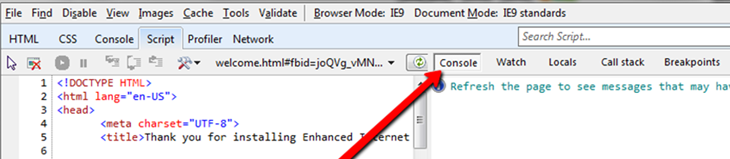Java Hata Kayıtları, oyununun düzgün çalışmasını engelleyen sorunların belirlenmesinde kullanılabilir. Ekibimize bu bilgiyi vermekle oyununu engelleyen olası sorunları tespit etmemize yardımcı olabilirsin.
Lütfen hata kodlarının olduğu sayfanın ekran görüntüsünü ya da ekran kaydını al. Hata kodlarını kopyalayıp yapıştırmak yerine bütün sayfanın resmini ya da videosunu gönderirsen ne şekilde görüntülendiklerini de görebiliriz. Ekran görüntüsünü ya da ekran videosunu nasıl çekeceğini aşağıda tarif ettik.
Bilgisayarımda nasıl ekran görüntüsü ya da kaydı alabilirim?
Bu kayıtlar en iyi Firefox ya da Chrome tarayıcılarda görünür. Ancak yine de Internet Explorer 9 (ve sonrası) için nasıl yapacağını da aşağıda tarif ettik.
Firefox'ta Hata Kayıtlarına Erişmek
Firefox'ta hata kayıtlarına erişmek için oyunda bildirmek istediğin hatayı yaşadığın yere geldiğinde Ctrl + Shift + J tuşlarına aynı anda bas.

Bu tuşlara basınca Hata Konsolu açılacaktır. Hata sekmesi seçili değilse yukarıda Errors yazan düğmeyi tıkla. Bu bölmede, oyunun o kısmında yaşanan aktif durumdaki hata(lar) görüntülenir.
Lütfen hata kodlarının olduğu sayfanın ekran görüntüsünü ya da ekran kaydını al. Hata kodlarını kopyalayıp yapıştırmak yerine bütün sayfanın resmini ya da videosunu gönderirsen ne şekilde görüntülendiklerini de görebiliriz. Ekran görüntüsünü ya da ekran videosunu nasıl çekeceğini aşağıda tarif ettik.
Bilgisayarımda nasıl ekran görüntüsü ya da kaydı alabilirim?
Bu kayıtlar en iyi Firefox ya da Chrome tarayıcılarda görünür. Ancak yine de Internet Explorer 9 (ve sonrası) için nasıl yapacağını da aşağıda tarif ettik.
Firefox'ta Hata Kayıtlarına Erişmek
Firefox'ta hata kayıtlarına erişmek için oyunda bildirmek istediğin hatayı yaşadığın yere geldiğinde Ctrl + Shift + J tuşlarına aynı anda bas.

Bu tuşlara basınca Hata Konsolu açılacaktır. Hata sekmesi seçili değilse yukarıda Errors yazan düğmeyi tıkla. Bu bölmede, oyunun o kısmında yaşanan aktif durumdaki hata(lar) görüntülenir.
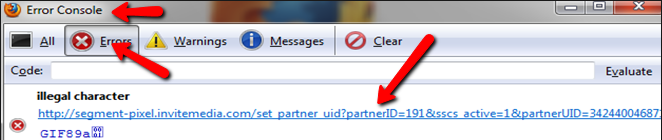
Chrome'da Hata Kayıtlarına Erişmek
Chrome'da hata kayıtlarına erişmek için oyunda bildirmek istediğin hatayı yaşadığın yere geldiğinde Ctrl + Shift + J tuşlarına aynı anda bas.

Chrome'da Java Konsolunu ilk açtığında varsayılan olarak Elements sekmesi seçili olacaktır. Konsol görüntüleyicisinin sağ tarafındaki Console düğmesini tıkla.

Console düğmesine tıklayınca konsol görüntülenir. Errors sekmesinin seçili olup olmadığını kontrol ettikten sonra ekranın resmini ya da videosunu çek. Her iki adımın da nasıl yapılacağı yukarıdaki adımda açıklanmıştır. Hata kodlarını görüntülendiği şekilde görebilmemiz için kopyala - yapıştır yerine ekran görüntüsü ya da videosunu göndermen gerekiyor.
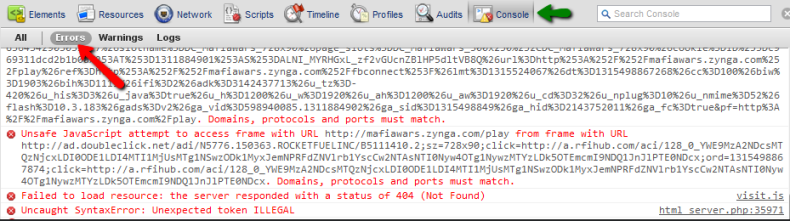
DİKKAT: Chrome tarayıcısı oyun dışı hataları da gösterecek ve bunları "tehlikeli" olarak işaretleyecektir. Bu, tarayıcının kodları okuma yönteminin bir sonucudur. Bunlar oyununun sorunlu çalışmasına sebep olmadıkları gibi, güvenlikle ilgili bir tehdit de oluşturmazlar.
Hata Kayıtlarına Internet Explorer 9 (ya da sonraki sürümler) Üzerinden Erişmek
Hata kayıtlarına Internet Explorer'dan erişmek için oyunda bildirmek istediğin hatayı yaşadığın yere geldiğinde F12 tuşuna bas.

Internet Explorer 9 (ya da sonraki sürümler) üzerinde Java Konsolu açıldığında "Script" düğmesine tıklaman gerekecek.

Çıkan ekranda Konsol düğmesine tıklayınca Hata Kayıtları açılacaktır. Şimdi lütfen, yukarıda bağlantısı verilen makalelerde yazılanlara bakarak ekran görüntüsü ya da ekran videosu çek. Bu sayede oyununu engelleyen olası sorunları gözden geçirebileceğiz. Hata kodlarının nasıl görüntülendiğini inceleyebilmemiz için ekran görüntüsü ya da videosunun tamamını göndermen gerekiyor.